컴퓨터를 사용하다가 갑자기 블루스크린이 뜨면서 ‘SESSION_HAS_NO_PAGEFILE’ 오류 메시지를 마주하면 정말 당황스럽죠. 특히 중요한 작업 중이었다면 등골이 서늘해지는 경험, 저만 겪은 거 아니죠? 이 오류는 시스템의 가상 메모리, 즉 페이지 파일과 관련된 문제일 가능성이 커요.
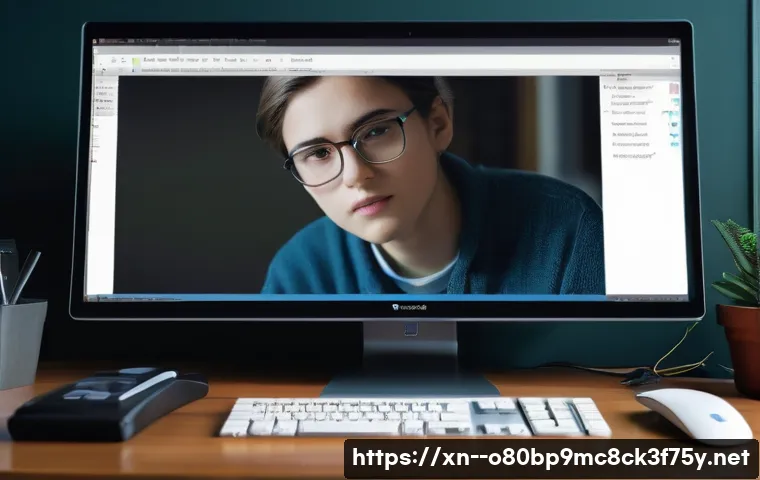
단순히 재부팅으로 해결되지 않고 계속 반복된다면, 우리 소중한 컴퓨터에 무슨 일이 생긴 건 아닐까 걱정되기 마련입니다. 요즘 같은 고사양 시대에도 이런 오류들이 심심찮게 발생하는데, 원인도 모르고 발만 동동 구르셨던 분들을 위해 제가 직접 겪고 해결했던 경험들을 녹여냈으니, 함께 알아볼까요?
시스템 안정성을 위협하는 이 골칫덩이 오류의 정확한 원인과 확실한 해결책을 지금부터 저와 함께 파헤쳐 봅시다!
갑자기 찾아온 블루스크린, ‘SESSION_HAS_NO_PAGEFILE’ 이녀석 도대체 뭐야?
하마터면 날려버릴 뻔한 내 작업들!
컴퓨터가 갑자기 멈추고 파란 화면에 낯선 오류 메시지가 뜰 때의 그 당혹감이란… 정말이지 말로 표현할 수 없죠. 특히 한창 몰입해서 작업 중이었는데, 눈앞에 ‘SESSION_HAS_NO_PAGEFILE’이라는 글자들이 번쩍 나타나면 심장이 쿵 내려앉는 기분이에요. 저도 얼마 전 중요한 보고서를 작성하다가 이 오류를 맞닥뜨렸을 때, 순간적으로 머릿속이 새하얘지면서 ‘아, 내가 뭘 잘못했지?’ 하는 자책감까지 들더라고요.
단순히 재부팅하면 될 줄 알았는데, 계속 반복되니 정말 답답하더라고요. 이 오류가 왜 생기는지, 어떻게 해결해야 하는지 몰라 발만 동동 구르다가 결국 밤을 새워가며 해결책을 찾아 나섰던 기억이 아직도 생생해요. 그 노력이 헛되지 않게, 제가 직접 겪고 해결했던 경험들을 여러분과 함께 나누려고 합니다.
내 컴퓨터는 지금 아프다고 말하는 중!
이름부터 뭔가 복잡해 보이는 ‘SESSION_HAS_NO_PAGEFILE’ 오류, 사실은 컴퓨터가 “나 지금 가상 메모리가 부족해! 더 이상 버티기 힘들어!”라고 외치는 비명 소리나 다름없어요. 우리가 흔히 ‘램(RAM)’이라고 부르는 물리 메모리가 부족할 때, 윈도우는 하드디스크의 일부를 빌려 가상 메모리(페이지 파일)로 사용하는데요.
이 페이지 파일이 손상되거나, 설정이 잘못되었거나, 아예 없어져 버렸을 때 이 오류가 발생한다고 하더라고요. 저도 처음엔 뭐가 문제인지 몰라 무작정 컴퓨터만 노려보고 있었는데, 이 오류의 진짜 의미를 알고 나니 우리 컴퓨터가 얼마나 힘들었을까 싶어 짠한 마음이 들었답니다.
중요한 건, 이 오류를 제대로 이해해야만 정확한 해결책을 찾을 수 있다는 점이죠.
내 컴퓨터의 숨겨진 습관? ‘SESSION_HAS_NO_PAGEFILE’ 오류의 진짜 원인 파헤치기
가상 메모리, 네가 문제였어!
이 오류의 가장 핵심적인 원인은 바로 ‘가상 메모리’ 설정에 있어요. 앞서 말씀드렸듯, 가상 메모리는 실제 램이 부족할 때 하드디스크의 공간을 빌려 쓰는 방식인데요, 만약 이 가상 메모리 설정이 ‘없음’으로 되어 있거나, 너무 작게 설정되어 있다면 시스템이 필요한 메모리를 확보하지 못해 블루스크린이 뜨게 됩니다.
저도 처음에 제 컴퓨터의 가상 메모리 설정을 확인했을 때, 의외로 너무 적게 할당되어 있어서 깜짝 놀랐어요. 무심코 건드렸던 설정 하나가 이렇게 큰 문제를 일으킬 수 있다는 걸 그때 알았죠. 특히 고사양 게임이나 영상 편집처럼 메모리를 많이 사용하는 작업을 할 때 이런 현상이 두드러지게 나타난다고 하니, 혹시 나도 모르게 가상 메모리를 건드린 적이 없는지 한번 되짚어봐야 해요.
하드디스크와 램, 그리고 드라이버의 숨겨진 이야기
가상 메모리 설정 외에도 몇 가지 숨겨진 원인들이 더 있더라고요. 제가 겪었던 상황 중 하나는 하드디스크의 문제였어요. 페이지 파일은 하드디스크에 저장되는데, 만약 하드디스크 자체에 배드 섹터가 있거나 공간이 부족하다면 페이지 파일이 제대로 작동할 수 없겠죠.
또, 램(RAM) 자체에 물리적인 결함이 있을 때도 이 오류가 발생할 수 있다고 합니다. 램 테스트를 해봤더니 실제로 제 친구 컴퓨터의 램 하나가 불량이었던 적도 있었어요. 마지막으로, 그래픽 카드 드라이버나 다른 중요한 시스템 드라이버가 최신 버전이 아니거나 손상되었을 때도 이런 문제가 발생할 수 있다고 해요.
드라이버는 컴퓨터의 각 부품이 윈도우와 소통하는 언어 같은 건데, 이 언어가 꼬이면 시스템 전체가 삐걱거릴 수밖에 없으니까요.
답답한 마음은 이제 그만! ‘SESSION_HAS_NO_PAGEFILE’ 오류 확실하게 해결하는 방법
첫 번째 시도: 가상 메모리(페이지 파일) 설정 재조정!
가장 먼저 해볼 수 있는 방법이자, 제가 직접 효과를 본 방법은 바로 가상 메모리 설정을 다시 잡아주는 거예요.
- ‘내 PC’ 아이콘에서 마우스 오른쪽 버튼을 누르고 ‘속성’을 클릭해주세요.
- 왼쪽 메뉴에서 ‘고급 시스템 설정’을 선택한 다음, ‘고급’ 탭에서 ‘성능’ 항목의 ‘설정’ 버튼을 눌러주세요.
- ‘성능 옵션’ 창이 뜨면 다시 ‘고급’ 탭으로 이동해서 ‘가상 메모리’ 항목의 ‘변경’ 버튼을 클릭합니다.
- 여기서 ‘모든 드라이브에 대한 페이징 파일 크기 자동 관리’를 해제하고, 오류가 발생했던 드라이브를 선택한 후 ‘사용자 지정 크기’를 선택하세요.
- 초기 크기와 최대 크기를 적절하게 설정해주는 것이 중요한데, 보통 램 용량의 1.5 배~3 배 정도를 권장해요. 저의 경우 램이 16GB라서 초기 크기를 24576MB, 최대 크기를 49152MB 정도로 설정했더니 블루스크린이 거짓말처럼 사라졌어요.
- 설정을 마쳤다면 ‘설정’ 버튼을 누르고 컴퓨터를 재부팅하면 끝!
이 과정만으로도 많은 분들이 문제를 해결할 수 있을 거예요. 저처럼 초보자도 쉽게 따라 할 수 있으니, 가장 먼저 시도해보시길 추천합니다!
두 번째 시도: 램(RAM) 점검과 하드디스크(SSD) 상태 확인
가상 메모리 설정을 바꿔도 문제가 지속된다면, 이제 하드웨어 쪽을 살펴볼 차례예요.
- 램(RAM) 점검: 윈도우에는 자체 메모리 진단 도구가 있어요. ‘윈도우 키 + R’을 눌러 ‘mdsched.exe’를 입력하고 실행하면 메모리 진단 도구가 나타납니다. ‘지금 다시 시작하여 문제 확인’을 선택하면 컴퓨터가 재부팅되면서 램을 검사해주는데, 여기서 오류가 발견된다면 램 자체의 문제일 가능성이 커요. 저도 친구 컴퓨터의 램 불량을 이 방법으로 찾아냈답니다.
- 하드디스크(SSD) 상태 확인: 페이지 파일이 저장되는 공간이니만큼, 저장 장치의 상태도 중요해요. ‘명령 프롬프트’를 관리자 권한으로 실행한 후 ‘chkdsk /f /r’ 명령어를 입력하여 하드디스크 오류를 검사하고 복구할 수 있어요. 또, CrystalDiskInfo 같은 프로그램을 사용해서 SSD나 HDD의 건강 상태를 직접 확인해보는 것도 좋은 방법이에요.
이런 방법들로 하드웨어적인 문제들을 진단하고 필요하다면 교체하는 것도 현명한 선택입니다.
미리미리 예방하자! ‘SESSION_HAS_NO_PAGEFILE’ 재발 방지 꿀팁
시스템 관리, 이제는 선택이 아닌 필수!
한번 겪고 나니 다시는 겪고 싶지 않은 ‘SESSION_HAS_NO_PAGEFILE’ 오류. 재발을 방지하기 위해서는 꾸준한 시스템 관리가 필수적이에요. 제가 경험한 바로는, 주기적인 관리가 정말 중요하더라고요.
- 넉넉한 저장 공간 확보: 하드디스크나 SSD의 공간이 너무 부족하면 가상 메모리도 제 역할을 하기 어려워요. 불필요한 파일이나 프로그램을 주기적으로 정리해서 항상 여유 공간을 확보해두는 습관을 들이는 게 좋습니다.
- 드라이버 최신 상태 유지: 앞서 드라이버 문제도 원인이 될 수 있다고 말씀드렸죠? 그래픽 카드 드라이버는 물론, 메인보드 칩셋 드라이버 등 중요한 드라이버들은 항상 최신 상태로 유지해주세요. 저는 한 달에 한 번 정도는 드라이버 업데이트를 확인하는 편이에요.
- 윈도우 업데이트 게을리하지 않기: 윈도우 업데이트에는 시스템 안정성 향상과 버그 수정 패치가 포함되어 있기 때문에, 업데이트를 미루지 않고 제때 적용하는 것이 중요합니다. 귀찮다고 미루지 말고, 업데이트 알림이 뜨면 바로바로 설치해주는 것이 좋아요.
이런 작은 습관들이 모여 우리의 소중한 컴퓨터를 블루스크린의 공포로부터 지켜줄 수 있답니다.
과도한 멀티태스킹은 금물!
컴퓨터 성능이 아무리 좋아도 감당할 수 있는 작업량에는 한계가 있어요. 너무 많은 프로그램을 동시에 실행하거나, 고사양 게임을 하면서 동시에 영상 편집을 하는 등 무리한 멀티태스킹은 램과 가상 메모리에 과부하를 줄 수 있습니다. 저도 예전에 게임을 켜놓고 유튜브도 보고, 포토샵까지 돌리다가 컴퓨터가 뻗어버린 경험이 있어요.
그 뒤로는 중요한 작업을 할 때는 꼭 필요한 프로그램만 켜두고, 사용하지 않는 프로그램은 과감히 종료하는 습관을 들였습니다. 혹시 자신의 사용 패턴이 너무 헤비하다고 느껴진다면, 한 번쯤 사용 습관을 돌아보고 개선해보는 것도 좋은 방법이 될 거예요.
| 문제 유형 | 예상 원인 | 빠른 해결책 |
|---|---|---|
| 블루스크린 자주 발생 | 가상 메모리 설정 부족, 램 불량, 드라이버 문제 | 가상 메모리 재설정, 윈도우 메모리 진단, 드라이버 업데이트 |
| 특정 프로그램 실행 시 오류 | 해당 프로그램과 시스템 충돌, 램 부족 | 프로그램 재설치, 가상 메모리 증설, 호환성 모드 실행 |
| 컴퓨터 전반적인 속도 저하 | 하드디스크 공간 부족, 악성 코드, 램 부족 | 디스크 정리, 바이러스 검사, 가상 메모리 증설 |
| PC 부팅 불가 | 운영체제 손상, 하드웨어 고장(램, 하드디스크) | 윈도우 복구 모드 진입, 하드웨어 점검 |
이것만은 꼭 기억하자! ‘SESSION_HAS_NO_PAGEFILE’ 오류 발생 시 추가 꿀팁
데이터 백업은 생명이다!

어떤 종류의 컴퓨터 오류든 가장 중요한 건 바로 ‘데이터 백업’이에요. 블루스크린이 뜨는 순간, 하드디스크에 저장된 소중한 파일들이 날아갈 수도 있다는 불안감에 휩싸이게 되죠. 실제로 저도 백업을 소홀히 했다가 중요한 자료들을 잃을 뻔한 아찔한 경험이 있습니다.
그래서 저는 이제 중요한 파일들은 클라우드 서비스(네이버 MYBOX, 구글 드라이브 등)나 외장하드에 주기적으로 백업하는 습관을 들였어요. ‘SESSION_HAS_NO_PAGEFILE’ 오류가 발생했을 때, 최악의 경우 운영체제를 재설치해야 할 수도 있으니, 미리미리 백업해두는 것이 마음 편하고 현명한 방법이에요.
소 잃고 외양간 고치지 말고, 지금 바로 백업을 시작해보세요!
그래도 해결이 안 된다면 전문가의 도움을!
위에 설명드린 방법들을 모두 시도했는데도 ‘SESSION_HAS_NO_PAGEFILE’ 오류가 계속해서 발생한다면, 이제는 전문가의 도움을 받는 것을 진지하게 고려해볼 때입니다. 간혹 윈도우 운영체제 자체가 심각하게 손상되었거나, 메인보드나 CPU와 같은 핵심 부품에 문제가 생겼을 수도 있거든요.
혼자서 해결하기 어려운 복잡한 하드웨어 문제는 무리하게 건드리기보다는, 가까운 컴퓨터 수리점이나 제조사 서비스 센터에 문의해서 정확한 진단을 받아보는 것이 더 안전하고 확실한 방법이에요. 괜히 혼자 끙끙 앓다가 더 큰 문제를 만들지 마시고, 전문가에게 맡겨서 빠르고 정확하게 해결하는 것도 현명한 소비자의 자세라고 생각합니다.
저도 한 번은 너무 답답해서 서비스센터에 맡겼더니, 제가 놓쳤던 작은 문제까지 꼼꼼히 해결해주셔서 정말 감사했던 기억이 있어요.
글을 마치며
사랑하는 구독자 여러분, 오늘 ‘SESSION_HAS_NO_PAGEFILE’ 블루스크린 오류 때문에 얼마나 깜짝 놀라셨을지 제가 직접 겪어봤기에 그 마음 충분히 이해가 됩니다. 저도 처음엔 막막하고 두려웠지만, 차근차근 원인을 찾아 해결해나가면서 컴퓨터와 한층 더 가까워지는 계기가 되었어요. 우리 컴퓨터는 항상 우리에게 많은 것을 보여주지만, 가끔 이렇게 아프다고 신호를 보낼 때가 있더라고요. 오늘 제가 공유해드린 경험과 해결책들이 여러분의 소중한 컴퓨터를 지키는 데 조금이나마 도움이 되었기를 진심으로 바랍니다. 미리 예방하고, 문제가 생겼을 때 당황하지 않고 침착하게 대처한다면 어떤 오류든 충분히 극복할 수 있을 거예요!
알아두면 쓸모 있는 정보
-
정기적인 파일 정리와 최적화는 필수! 컴퓨터를 사용하다 보면 나도 모르게 불필요한 파일들이 쌓여 하드디스크 공간을 잡아먹는 경우가 많아요. 주기적으로 디스크 정리를 해주거나, 더 이상 사용하지 않는 프로그램은 과감히 삭제해서 항상 여유 공간을 확보해두는 것이 좋습니다. 저는 한 달에 한 번 정도는 꼭 정리를 해주는 편이에요.
-
램(RAM) 용량은 넉넉하게! 요즘처럼 고사양 프로그램이나 게임을 많이 사용하는 환경에서는 램 용량이 정말 중요해요. 만약 컴퓨터를 업그레이드할 계획이 있다면, 램 용량을 충분히 늘려주는 것만으로도 시스템 안정성과 성능 향상에 큰 도움이 될 수 있습니다. 저도 램을 늘린 후에 확실히 컴퓨터가 쾌적해진 걸 느꼈어요.
-
시스템 복원 지점을 활용하세요. 오류가 발생하기 전 특정 시점으로 시스템을 되돌릴 수 있는 ‘시스템 복원’ 기능은 정말 유용해요. 중요한 업데이트나 새로운 프로그램을 설치하기 전에 복원 지점을 만들어두는 습관을 들이면, 만일의 사태에 대비할 수 있습니다. 저는 중요한 작업을 앞두고는 꼭 복원 지점을 만들어둡니다.
-
컴퓨터 내부 청소도 잊지 마세요! 의외로 많은 분들이 간과하는 부분인데요, 컴퓨터 내부에 쌓인 먼지는 발열의 주범이자 각종 하드웨어 문제를 일으킬 수 있습니다. 최소 6 개월에 한 번 정도는 컴퓨터 케이스를 열어 먼지를 제거해주면, 부품의 수명을 늘리고 안정적인 작동을 돕습니다. 시원한 컴퓨터는 오류 발생 확률도 낮아져요!
-
신뢰할 수 있는 백신 프로그램 사용! 악성코드나 바이러스는 시스템 파일을 손상시키거나 불안정하게 만들어 블루스크린의 원인이 될 수 있습니다. 항상 최신 버전의 백신 프로그램을 사용하고 주기적으로 전체 검사를 실시하여 컴퓨터를 안전하게 지켜주세요. 저도 유료 백신 프로그램을 사용하며 안심하고 작업하고 있습니다.
중요 사항 정리
‘SESSION_HAS_NO_PAGEFILE’ 오류는 주로 가상 메모리(페이지 파일) 설정 문제, 램(RAM) 불량, 하드디스크(SSD) 오류, 그리고 드라이버 충돌이나 손상으로 인해 발생합니다. 가장 먼저 가상 메모리 설정을 적절한 크기로 재조정하는 것이 중요하며, 이후 윈도우 메모리 진단 도구나 디스크 검사를 통해 하드웨어 이상 여부를 확인하는 것이 좋습니다. 평소 꾸준한 시스템 관리, 즉 저장 공간 확보, 드라이버 최신 유지, 윈도우 업데이트, 그리고 과도한 멀티태스킹 자제는 오류 재발을 막는 데 큰 도움이 됩니다. 무엇보다 중요한 것은 소중한 데이터를 잃지 않도록 정기적인 백업 습관을 들이는 것이며, 스스로 해결하기 어려운 문제는 전문가의 도움을 받는 것을 망설이지 마세요. 제 경험상 작은 문제가 큰 고장으로 이어질 수 있으니, 미리미리 대처하는 것이 가장 현명한 방법이랍니다.
자주 묻는 질문 (FAQ) 📖
질문: 컴퓨터 사용 중에 갑자기 ‘SESSIONHASNOPAGEFILE’ 블루스크린이 뜨는 건 대체 무슨 의미인가요? 제가 뭘 잘못한 걸까요?
답변: 아, 정말 당황스러우셨죠? 저도 중요한 작업 중에 갑자기 이 오류 메시지를 봤을 때, 심장이 쿵 내려앉는 줄 알았어요. ‘SESSIONHASNOPAGEFILE’ 오류는 말 그대로 ‘페이지 파일이 없는 세션’이라는 뜻인데요.
쉽게 말해, 컴퓨터가 현재 실행 중인 프로그램이나 작업을 처리하기 위해 필요한 가상 메모리, 즉 ‘페이지 파일’을 제대로 찾거나 사용할 수 없을 때 발생하는 문제예요. 우리 컴퓨터는 물리적인 RAM만으로는 모든 작업을 감당하기 어려울 때가 많아요. 이럴 때 하드디스크나 SSD의 일부 공간을 마치 RAM처럼 끌어다 쓰는데, 이게 바로 페이지 파일이거든요.
이 페이지 파일에 문제가 생기면 시스템이 더 이상 작업을 처리할 수 없어서 블루스크린을 띄우는 거죠. 주요 원인으로는 페이지 파일 설정 오류, 시스템 RAM 부족, 하드 드라이브 손상, 또는 잘못된 드라이버 설치 등이 있을 수 있어요. 저도 처음엔 제가 뭘 잘못 건드렸나 싶어서 식은땀을 흘렸는데, 대부분은 시스템적인 문제라 너무 자책할 필요는 없답니다.
질문: ‘SESSIONHASNOPAGEFILE’ 오류가 발생했을 때, 제가 직접 해볼 수 있는 가장 빠르고 확실한 해결 방법이 있을까요?
답변: 물론이죠! 제가 직접 겪으면서 가장 효과적이었던 해결 방법들을 몇 가지 알려드릴게요. 우선 가장 간단하게는 재부팅을 한번 해보는 거예요.
가끔 일시적인 시스템 오류는 재부팅만으로도 해결될 때가 있거든요. 만약 재부팅 후에도 계속 문제가 발생한다면, 페이지 파일 설정을 확인해야 해요. ‘내 PC’ 우클릭 후 ‘속성’ -> ‘고급 시스템 설정’ -> ‘성능’ 섹션의 ‘설정’ -> ‘고급’ 탭에서 ‘가상 메모리’의 ‘변경’을 눌러보세요.
여기서 ‘모든 드라이브에 대한 페이징 파일 크기 자동 관리’에 체크되어 있는지 확인하고, 만약 체크 해제되어 있다면 체크하고 시스템을 다시 시작해보는 게 좋아요. 제가 예전에 무턱대고 이 설정을 건드렸다가 오히려 문제가 더 커졌던 경험이 있어서, 웬만하면 자동 관리를 추천해요.
그리고 또 하나 중요한 건 하드 드라이브 검사인데요, 저장 장치에 문제가 생겨서 페이지 파일이 손상될 수도 있거든요. ‘이 PC’에서 해당 드라이브 우클릭 -> ‘속성’ -> ‘도구’ 탭에서 ‘오류 검사’를 실행해보세요. 의외로 이걸로 해결되는 경우가 많아요.
마지막으로 최신 드라이버 업데이트도 잊지 마세요. 특히 그래픽 드라이버나 칩셋 드라이버는 시스템 안정성에 큰 영향을 미칠 수 있답니다.
질문: 오류를 해결했다 하더라도, 다시 이런 블루스크린을 보지 않으려면 어떻게 예방할 수 있을까요?
답변: 네, 정말 중요한 질문이에요! 저도 한번 겪고 나니 다시는 겪고 싶지 않더라고요. 재발 방지를 위한 가장 중요한 팁은 바로 시스템을 항상 최적의 상태로 유지하는 거예요.
첫째, 윈도우와 모든 드라이버를 항상 최신 버전으로 업데이트해주세요. 오래된 드라이버나 운영체제는 알 수 없는 오류를 유발하는 주범이 될 수 있거든요. 둘째, 하드 드라이브 여유 공간을 충분히 확보해주는 것이 중요해요.
페이지 파일은 하드 드라이브 공간을 사용하기 때문에, 공간이 부족하면 문제가 생길 수 있어요. 불필요한 파일이나 프로그램을 주기적으로 정리해주는 습관을 들이는 것이 좋습니다. 셋째, RAM 용량을 확인하고 필요하다면 업그레이드를 고려해보는 것도 좋은 방법이에요.
요즘 프로그램들은 기본적으로 요구하는 RAM 용량이 높은 편이라, 구형 PC나 RAM 용량이 적은 PC는 작업량이 많을 때 페이지 파일에 과도하게 의존하게 되어 오류가 발생하기 쉽거든요. 넷째, 정기적으로 디스크 오류 검사를 실행해서 저장 장치의 건강 상태를 확인하는 것도 잊지 마세요.
제가 직접 PC 관리를 꾸준히 해보니, 확실히 안정성이 높아지고 잔고장도 줄어드는 걸 체감했어요. 우리 컴퓨터, 조금만 신경 써주면 훨씬 더 오래, 문제없이 사용할 수 있답니다!
